3GP on suunniteltu vähentämään tallennus- ja kaistanleveysvaatimuksia matkapuhelinten mukauttamiseksi. Sitä tukee laajalti suositut mobiililaitteet, kuten Samsung Galaxy S4, HTC One, Nokia Lumia 1020 jne. Videoiden muuntamiseksi 3GP: ksi tarvitaan vain helppokäyttöinen 3GP-videomuunnin, jonka avulla voit muuntaa suositut videomuodot, kuten MP4, MOV, WMV jne. 3GP-muotoon.
3GP Video Converter on hieno ohjelmisto, jonka avulla voit muuntaa minkä tahansa videomuodon 3GP: ksi, jotta voit toistaa videoita matkapuhelimella milloin tahansa ja missä tahansa. Tämä artikkeli on juuri syntynyt tätä varten. Tässä näytämme 10 parasta & maksettua 3GP-videomuunninta, ja paras valinta sinulle on niissä.
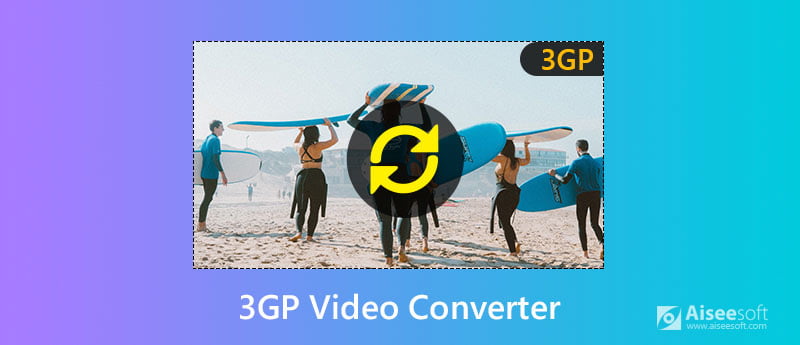
Kun haluamme työkaluja, etsimme ensin ilmaista. Joten aluksi esittelemme sinulle ILMAISIA 3GP-videomuuntimia. Katso heitä huolellisesti.
Käyttäjille, jotka tarvitsevat videomuunnosta, Aiseesoft tarjoaa Vapaa Video Converter. Tämän täydellisen kumppanin avulla, joka muuntaa kaikki videot ilmaiseksi, voit muuntaa videot 3GP: n lisäksi myös muihin video- ja ääniformaateihin (MP4, MKV, MOV, FLV, AVI, WMV, MP3 jne.).
Muuntamistoiminnon lisäksi se voi myös auttaa sinua muokkaamaan videotehosteita ensin ennen muuntamista. Voit lisätä videoon värikkäitä teemoja ja muokata sanoja otsikon, kirjoittajan, ajan jne. Avulla määritelläksesi sen.
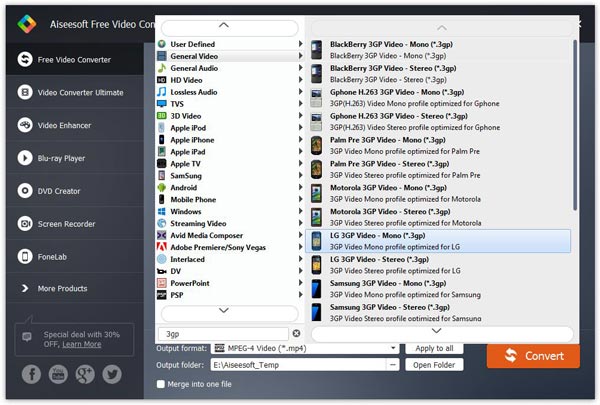
Tämän online-muunnoslaitteen avulla voit muuntaa videoformaatin videot 3GP-muotoon vain 3 napsautuksella. voit muuntaa videoita selaimeesi 3GP: ksi ilman rekisteröintiä. Kaksieräistä muuntamista tuetaan myös tässä pienessä muuntimessa. Voit myös nähdä, että käyttöliittymä on yksinkertainen ja itsestään selvä.
Suurimmalle osalle videomuunnosta käyttävistä käyttäjistä se olisi vanha antiikki. Online-muuntaminen on suosittu työkalu kaikkiin muuntamistarpeisiin. Mitoittamista ja mukauttamista varten se mahdollistaa asetusten, kuten kehysnopeuden, bittinopeuden, tarkkuuden, koon, äänenlaadun ja muiden, säätämisen. Voit myös asettaa näytön koon ja tiedostojen koon ja valita ääniraidan jne. Kun prosessi on valmis, voit ladata muunnetut tiedostot selaimeen.
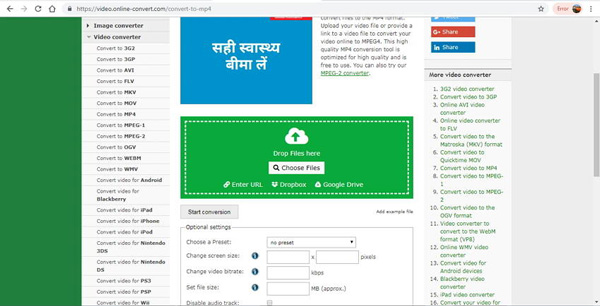
Ilmainen tiedostojen muuntaminen voi muuntaa videosi 3GP-tiedostoiksi kunnollisella laadulla muutamalla napsautuksella. Voit lisätä siihen tiedostoja PC: ltä, URL: ltä sekä pilvitallennuksesta. Mutta siinä on joitain rajoituksia. Voit lisätä siihen vain MP4-tiedostoja. Ja ohjelmaan voidaan lisätä enintään 5 tiedostoa, joiden yhteenlaskettu koko on enintään 300 Mt.
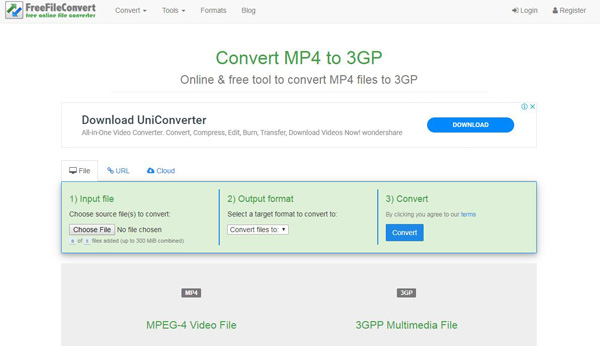
Tiedostojen muuntaminen voi helposti muuntaa videosi 3GP-tiedostoiksi hyvälaatuisiksi. Se ei vaadi lataamista tai rekisteröintiä. Videoiden laatu riippuu tarpeistasi. Voit myös muuttaa resoluutiota ennen muuntamista, bittinopeutta, kehysnopeutta ja äänen bittinopeutta. Ja kuten seuraavasta näet, sen käyttöliittymä on niin yksinkertainen.
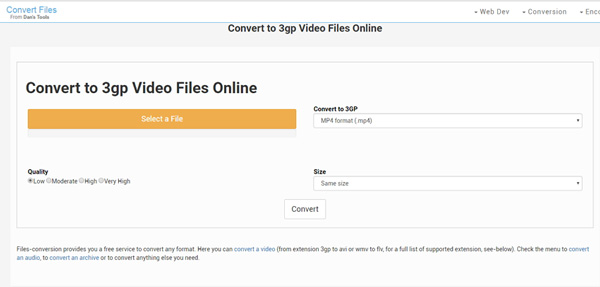
Jos sinun on muutettava vain videoiden ja tiedostojen muoto, edellä mainitut 5 ilmaista 3GP-muunnosta voivat tavata sinut. Mutta jos sinulla on muokkaus- ja muita ammatillisia toimintoja, saatat tarvita 3GP Video Converter -sovelluksen korkeamman version. Tässä on 5 suosituinta 3GP-videomuuntajaa seulontakerrosten läpi.
Aiseesoft Video Converter Ultimate on yksinkertaistanut ammattimaisia työkaluja helppokäyttöisiksi suodattimiksi. Ja tämä 3GP-videomuunninohjelmisto sisältää monia ominaisuuksia videon muuntamisesta ja räätälöinnistä. Siten sekä aloittelijat että ammattilaiset voivat muuntaa AVI-videoita helposti.

Lataukset
Aiseesoft Video Converter Ultimate
100 % turvallinen. Ei mainoksia.
100 % turvallinen. Ei mainoksia.
iSkysoft HD Video Converter voi muuntaa videoita mistä tahansa mediamuodosta 3GP-tiedostoiksi tarpeen mukaan. Muuntamisprosessissa ei ole laadun heikkenemistä. Se koostuu lukuisista muokkaustyökaluista, toiminnoista, koodausasetuksista ja muista vaihtoehdoista täydellisen tulostuslaadun saamiseksi. Muuten, se tukee myös erämuunnos videotiedostoja jopa yhdistää videotiedostot yhdeksi säästääksesi paljon aikaa.
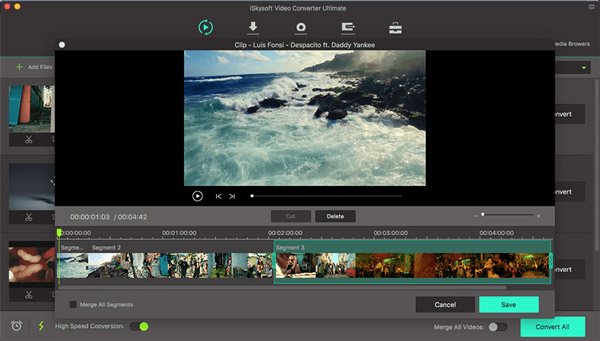
DVDFab Video Converter on yksi tehokkaimmista 3GP-videomuuntajista. Ohjelmisto tukee kaikkia suosittuja muotoja ja sisältää laajan valikoiman hyödyllisiä työkaluja ja ominaisuuksia, jotka toimivat hyvin. DVDFab Video Converter -sovelluksella voit asettaa haluamasi musiikkikappaleen taustamusiikiksi ja rajata / leikata pois toivotun osan videosta jne.
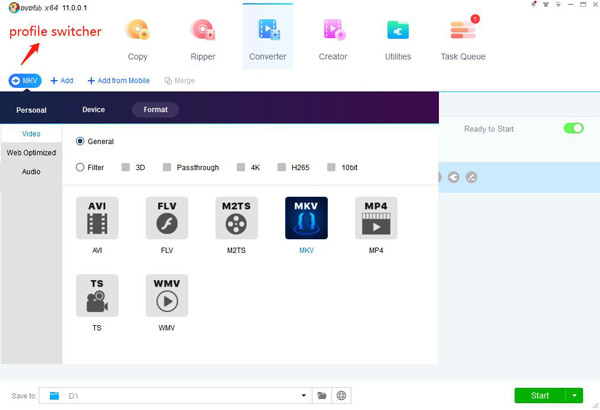
Xilisoft 3GP Video Converter -sovelluksella käyttäjät voivat helposti muuntaa melkein kaikki suositut videotiedostot 3GP- tai 3G2-videomuotoon. Muuntamisen lisäksi on myös hyvä poimia kuvia erästä videotiedostosta tai ottaa valokuvia videon esikatselussa vapaasti. Muuntamisprosessissa voit asettaa haluamasi tiedostokoko tuomalla tavoitekoon bittinopeuden laskimeen, ja se pakkaa tai laajentaa tiedostoa puolestasi.
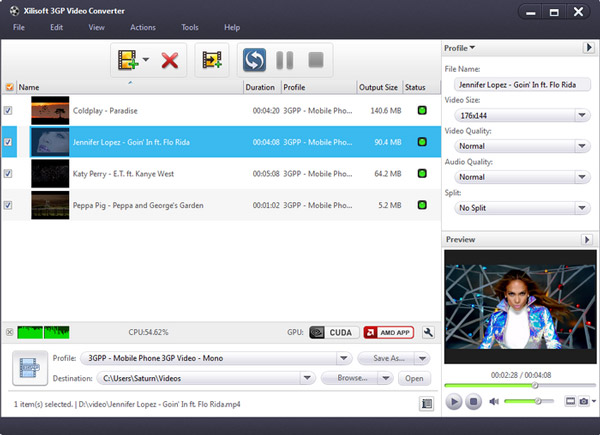
ImToo 3GP Converter on myös hyvä valinta muuntaa videoita 3GP-tiedostoiksi. Vaikka videot tukevat rajallisia syöttö- ja tulostusmediamuotoja, videot voidaan muuntaa erityisiksi laitteen tukemiksi muotoiksi, kuten PS3, iPhone, Apple TV, PSP ja niin edelleen. Se voi myös helposti poimia ääntä 3GP-videotiedostoista. Voit muuttaa kuvasuhdetta, poimia ääntä, bittinopeutta, näytteenottotaajuutta ja paljon muuta. Se tarjoaa myös samanaikaisen useiden tiedostojen muuntamisen nopeaan ja laadukkaaseen tulokseen.
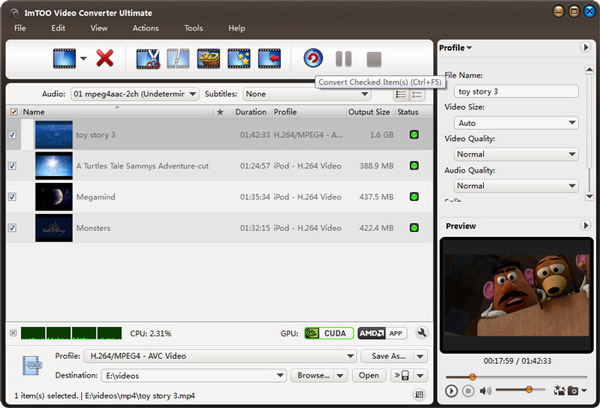
Kun olet ladannut Aiseesoft 3GP -videomuuntimen, asenna ja suorita se, tuo videosi napsauttamalla "Lisää tiedosto" -painiketta. Jos videoiden lisäämisessä ilmenee ongelmia napsauttamalla Lisää-painiketta, voit lisätä videotiedostot napsauttamalla Tiedosto> Lisää tiedostoja.

Tämä ohjelmisto voi muuntaa videot, kuten AVI, WMV ja niin edelleen, 3GP-muotoon matkapuhelimelle. Napsauta avattavaa "Profiili" -luetteloa valitaksesi haluamasi muodon jokaiselle lisätylle tiedostolle. Jos et tiedä mitä laitteesi tukemia muotoja, voit valita vain muodon "Mobile Phone Video - 3GP (* .3gp). Napsauta sitten" Apply to All "-painiketta.
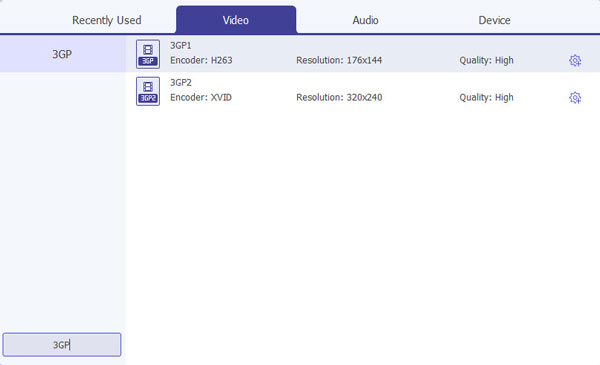
Tai voit napsauttaa avattavaa "Profiili" -luetteloa valitaksesi haluamasi muodon jokaiselle lisätylle tiedostolle. Jos et tiedä, mitä muotoja laite tukee, voit valita vain muodon laitteen mukaan.
Jos haluat mukauttaa tulosteen laatua, napsauta "Asetukset" -painiketta avataksesi asetuspaneelin. Voit sitten muuttaa videotarkkuutta, kooderia, kuvanopeutta, näytteenottotaajuutta, kanavaa, bittinopeutta jne.
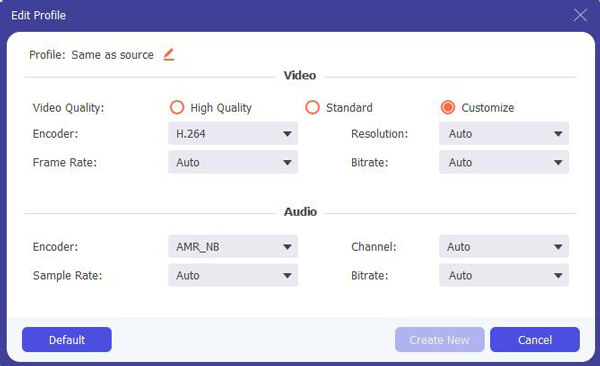
Kun kaikki asetukset on tehty, napsauta "Muunna" -painiketta aloittaaksesi 3GP-videomuunnon. Muuntamisen jälkeen napsauta "Avaa kansio" löytääksesi muunnetut videot.
Aiseesoft 3GP Video Converter -sovelluksessa on sisäänrakennettu videon muokkausohjelma, jonka avulla voit mukauttaa videoita parhaan videotehosteen saavuttamiseksi. Napsauta "Muokkaa" -painiketta avataksesi Muokkaa-ikkunan, josta voit leikata videoleikkeitä, poistaa mustia palkkeja, lisätä tekstiä tai kuvan vesileimaa ja säätää videon kirkkautta jne.
Jos haluat leikata videosi reunat, napsauta "Rajaa" -painiketta avataksesi rajauspaneelin. Elokuvavideon ympärillä on katkoviivalla oleva kehys; voit vetää sitä leikataksesi sivut, joita et halua. Voit myös kirjoittaa arvot neljään Rajausarvo-kenttään, jotta voit rajata videosi tarkemmin.

3GP Video Converter antaa sinun leikata videotiedostosi, jotta voit kaapata suosikkileikkeitasi videotiedostoista. Kun olet napsauttanut "Leike" -painiketta, voit esikatsella valitsemasi videotiedostoa Esikatselu-ikkunassa ja arvioida, minkä osan elokuvasta haluat muuntaa. Syötä sitten alkamisaika ja lopetusaika aikaruutuun vasemmalla puolella tai vedä aloitus- / lopetusaikapalkki Esikatselu-ikkunan alapuolella asettaaksesi leikkeet, jotka haluat muuntaa, ja napsauta sitten "OK" aloittaaksesi muuntamisen.

Jos haluat yhdistää useita videotiedostoja yhdeksi tiedostoksi, napsauta päärajapinnan valintaruutua "Yhdistä yhdeksi tiedostoksi", niin saat vain yhden tulostetiedoston useiden tiedostojen sijasta.
Olemme luettelossa noin 10 tehokasta 3GP-videomuunninta ja näytä muutoksen ja muokkauksen yksityiskohdat. Jos tapaat 3GP-videomuunnosta, sinun on oltava paras vastaus sinulle. Hauskaa päivän jatkoa!
3GP-muunnin
1. Mikä on 3GP 2. 3GP-videomuunnin 3. 3GP AVI: lle 4. 3GP-MP3 5. 3GP-MP4 6. 3GP – MP4 Macilla 7. 3GP iPhoneen
Korjaa iOS-järjestelmäsi normaaliksi useissa tilanteissa, kuten jumittumisessa DFU-tilassa, palautustilassa, kuuloketilassa, Apple-logossa jne. Normaaliksi ilman tietojen menetystä.
100 % turvallinen. Ei mainoksia.
100 % turvallinen. Ei mainoksia.